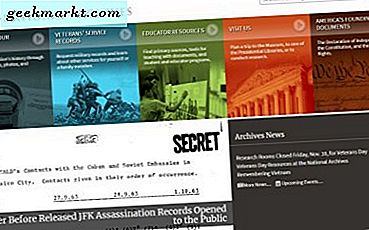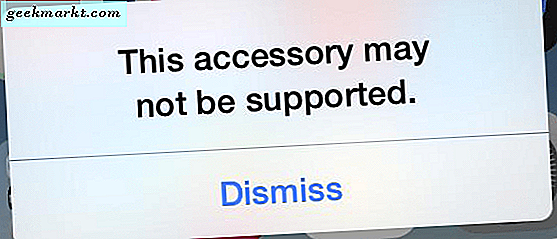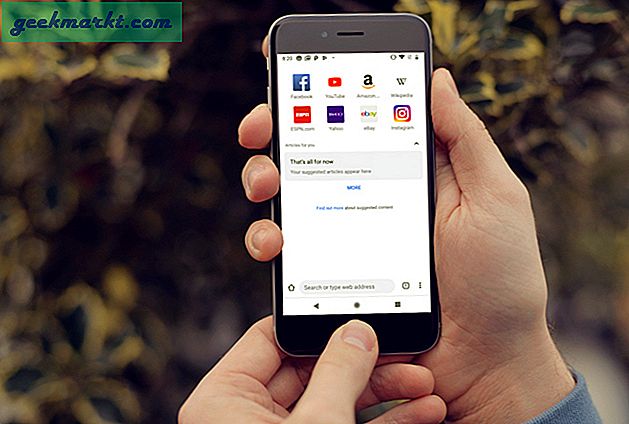En snygg funktion som verkar vara ganska undervärderad i världens favoritchattapp är möjligheten att stifta ett meddelande i Telegram. Pinning-meddelanden håller den högst upp i din chattlista, så att du snabbt och enkelt kan komma åt det. Du kan stifta dina privata chattar eller de i grupper och det kommer verkligen att vara bra.
Jag stiftar meddelanden ganska ofta. Det brukar vara konversationstrådar som jag vill återvända till eller när folk skickar länkar, jag har inte tid att kontrollera omedelbart men vill kolla senare. Jag kan klämma på chatten, få tillgång till den snabbt och sedan ta bort det när jag har gjort vad jag ville gå. Grupper ritar ofta viktiga meddelanden för att se till att varje medlem har chansen att läsa den.

Pin ett meddelande i telegram
Det är väldigt lätt att sticka ett meddelande i telegram vilket är anledningen till att jag använde det så ofta. Du kan ställa in chattar mellan individer eller grupper och processen är exakt densamma.
- Öppna chatten du vill stifta i telegram.
- Tryck och håll på chatten tills en popup-fönster visas.
- Välj Pin, välj om du vill tillåta alla parter att veta att du har fastnat det.
- Välj OK.
Chatten kommer sedan att ligga överst på meddelandeskärmen, så att du kan göra vad du behöver göra med det. När du inte längre behöver det att vara fast, repetera stegen ovan men välj Upplösning istället.
Det är inte allt du kan göra med telegramchats. Här är några tips och tricks för Telegram som kommer att överbelasta din upplevelse.
Redigera skickade meddelanden i telegram
En ovanlig men välkommen funktion i Telegram är möjligheten att redigera meddelanden även efter att du skickat dem. Om du skickar ett gruppmeddelande eller en chatt med någon som är viktig och upptäcker en skarp typ, kan du gå in i det meddelandet och redigera det efter det faktum.
- Öppna chatten du vill redigera i Telegram.
- Långt tryck på skärmen.
- Markera pennikonen från popup-rutan.
- Gör din ändring och välj OK.
Meddelandet kommer då att ändras för alla. Det kommer att visa en pennaikon för att visa alla som har redigerats.
Svara på meddelanden från startskärmen
Precis som att du kan svara på SMS-meddelanden från telefonens startsida kan du göra detsamma i Telegram. Du måste aktivera funktionen först men om du vanligtvis är snabb av märket när du svarar kan det spara värdefulla sekunder.
- Öppna Telegram och välj Inställningar.
- Välj Meddelanden och ljud.
- Aktivera popup-meddelanden.
Den här inställningen visar en meddelande på startskärmen när du får ett meddelande. Du kan sedan trycka på det här meddelandet och svara direkt.

Läs telegrammeddelanden utan att berätta för avsändaren
Om nyfikenhet blir bättre av dig och du inte kan vänta med att läsa ett meddelande men inte har tid för en långsam chatt kan du i hemlighet läsa telegrammeddelanden. Den använder samma metod för andra chattapps, flygplansläge.
- Låt telegram ladda ner meddelandet som vanligt.
- Aktivera flygläget på din telefon.
- Öppna och läs ditt telegrammeddelande.
- Stäng ner telegram tills du vill att läskvittot ska skickas.
Det är ett gammalt trick men fortfarande en bra.
Dölj när du var sist på Telegram
Det finns tillfällen när du smygar på telegram men du vill inte ha vissa vänner att veta. Skälen är många och sannolikt alla giltiga så det är bra att du kan dölja inställningen Senast sett.
- Öppna Telegram och välj Inställningar.
- Välj Sekretess och Säkerhet.
- Ändra senast sett.
I inställningen Senast sett kan du välja vem som får se vad som till och med lägger till undantag till alla regler du ställer in. Det är en snygg liten funktion som kommer till hands ibland.
Sortera dina chattar med hashtags
Om du har en upptagen grupp i telegram kan det vara bra att sortera alla dina konversationer med hashtags. Dessa fungerar på samma sätt som de gör i Twitter. De låter dig söka efter specifika hashtags snabbt. Perfekt för snabbare grupper.
- Öppna ett meddelande inom telegram.
- Skriv hashtag (#) följt av en meningsfull term.
Du kommer då att kunna söka med den hashtag, liksom andra i gruppen.
Stoppa GIF från autoplaying i telegram
Jag har aldrig gillat GIFs. Jag finner dem oerhört irriterande och inte så roligt för det mesta. Möjligheten att stoppa dem autoplaying och blinkar eller flyttar på din telefon är ovärderlig. Så här aktiverar du inställningen.
- Öppna Telegram och välj Inställningar.
- Byt automatiska GIF-filer till av.
Njut av en GIF-fri telegramupplevelse med denna enkla fix. Du kan fortfarande spela GIF när du väljer dem, men de kommer inte längre att bli irriterande för dig tills du manuellt utlöser dem.